有些用户反映说不知道win10怎么设置路由器,那该怎么办呢?别急,小编今天就针对这个问题,给大家带来了win10系统路由器设置教程。跟着小编一起往下看吧,希望能帮助到你哦。
win10系统路由器设置教程:
1、在设置路由器之前需要先保证我们的电脑先连接上宽带,找到我们电脑的开始--设置。
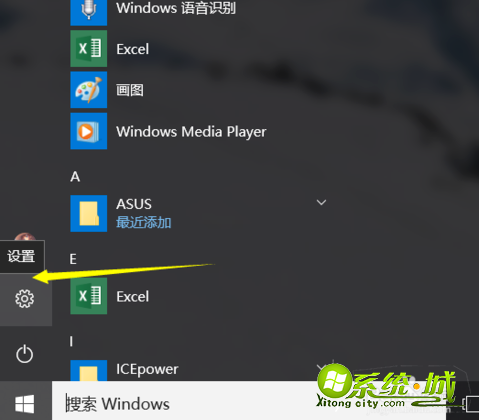
2、网络设置依次点击。
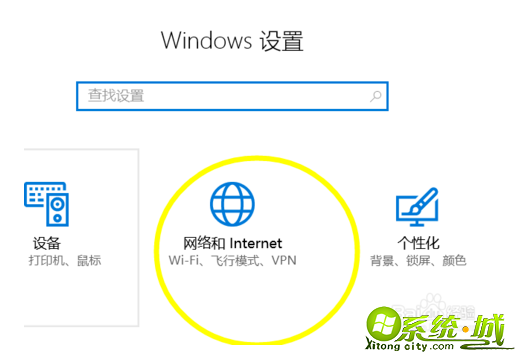
3、点击之后右边会弹出一个拨号上网选项,根据提示一步一步点击设置一个拨号连接,连接上网络。
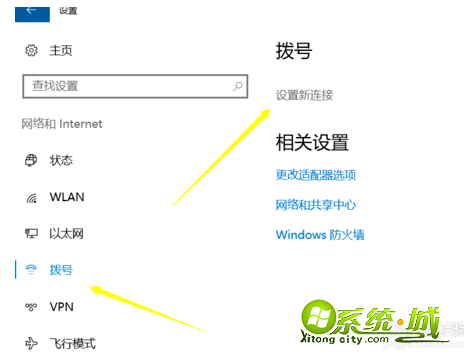
4、然后使你的路由器和你拨号上网的mao进行一个连接,连接的方法是使用一根网线连接路由器和mao ,接着再用一根网线从路由器连接到电脑网线接口,接着输入设置地址(192.168.1.0或者192.168.1.1)
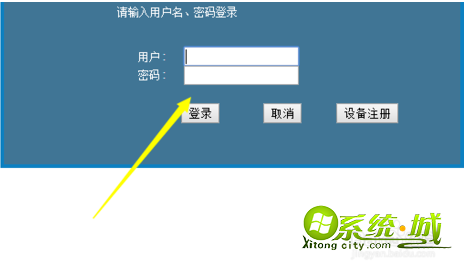
5、输入账号密码登录路由器找到设置向导根据提示即可完成设置。
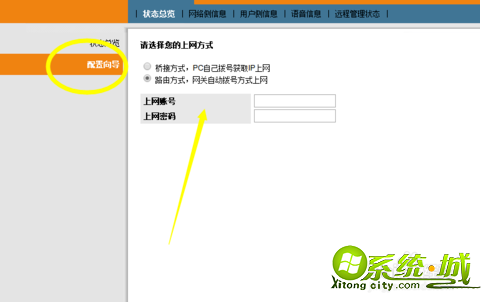
6、每个路由器设置的界面都不一样,但是也不会有太大的差别,我们只需要找到向导即可帮助我们完成设置。
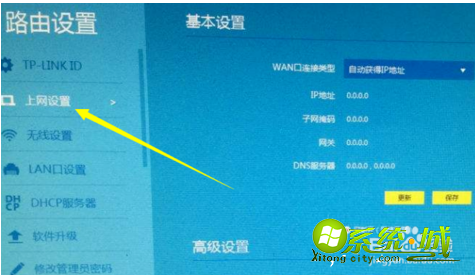
以上就是win10系统设置路由器的具体教程,是不是很简单呢。还不知道win10怎样设置路由器的小伙伴们赶紧试试吧!这种方法操作并不难,简单易上手,希望能够帮助到你。


 当前位置:
当前位置: